mac版office2019如何彻底卸载?在卸载应用程序系统的过程中会有文件残余,所以要卸载 office 2019 for Mac,必须删除应用程序、支持文件和钥匙串条目以及已添加到 Dock 的任何图标。下面小编就带领大家学习一下,该如何简单方便的卸载office2019 for mac。
打开查找工具>应用程序。
按住 Command 命令的同时单击以选择所有 office for Mac 应用程序。
按住 Control 的同时单击所选应用程序,然后单击移到回收站。
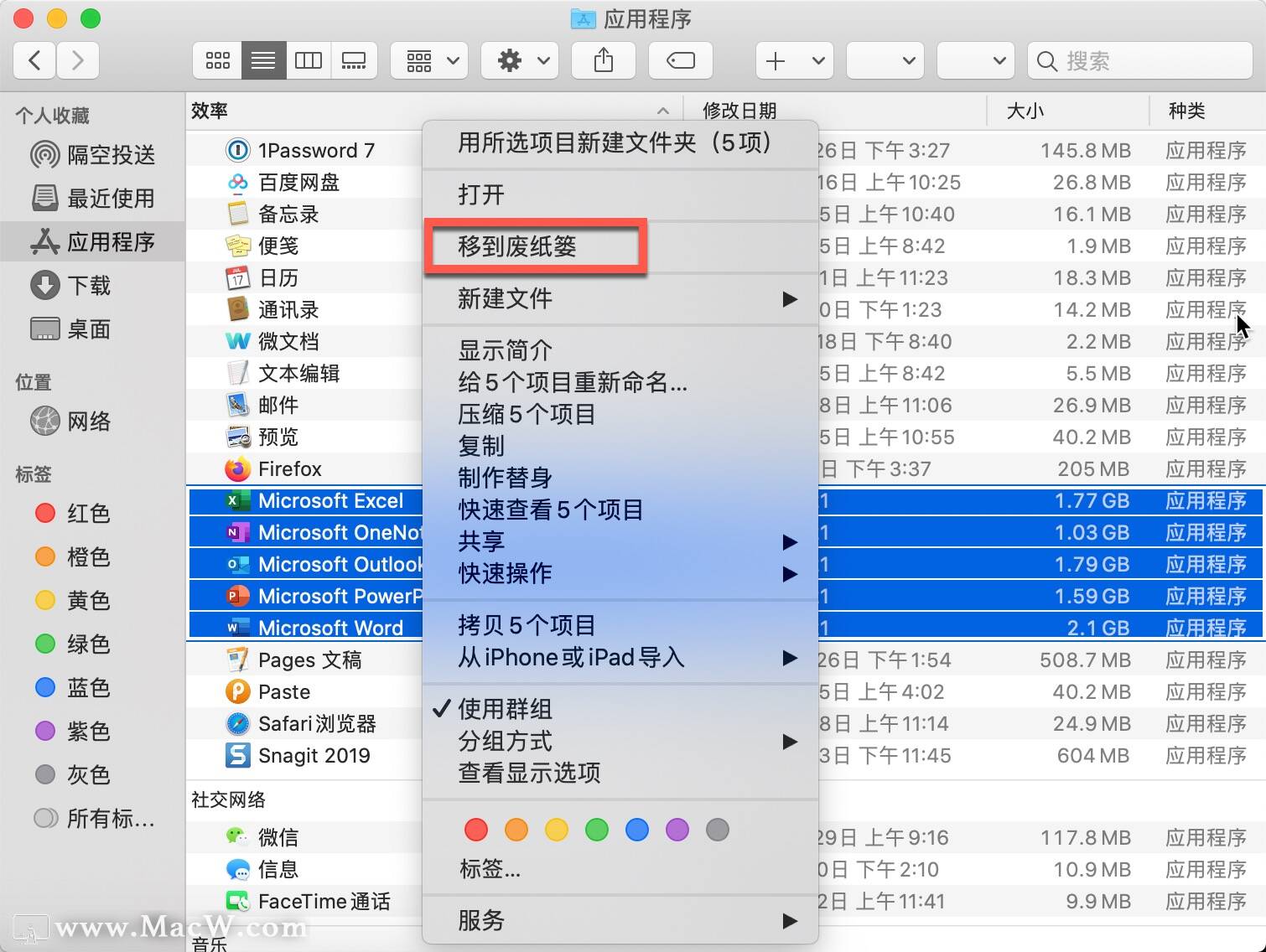
将 office 应用移到废纸篓
从用户的资源库文件夹中删除文件
在 Finder 中,按命令 +Shift+g。
在打开的窗口中,输入~/Library,然后单击转到。
打开容器文件夹,按住 Ctrl 的同时单击这些文件夹中的每一个,然后单击移到回收站。 请注意,其中有一些文件夹可能不存在。
com.microsoft.errorreporting
com.microsoft.Excel
com.microsoft.Powerpoint
com.microsoft.RMS-XPCService
com.microsoft.Word
com.microsoft.onenote.mac
com.microsoft.netlib.shipassertprocess
com.microsoft.office365ServiceV2
com.microsoft.Outlook
警告: 如果将此步骤中列出的这三个文件夹移动到回收站,则将删除 Outlook 数据。 应在删除这些文件夹之前对其进行备份。
单击返回箭头,返回库文件夹,打开组容器。 按住 Ctrl 的同时单击这些文件夹(若存在),然后单击移到回收站。
UBF8T346G9.ms
UBF8T346G9.officeOsfWebHost
UBF8T346G9.office
从 Dock 中删除并重启
如果在平台中放置任何 office 应用程序,请转到每一个应用程序,按住 Ctrl 的同时单击选项>从 Dock 中删除。
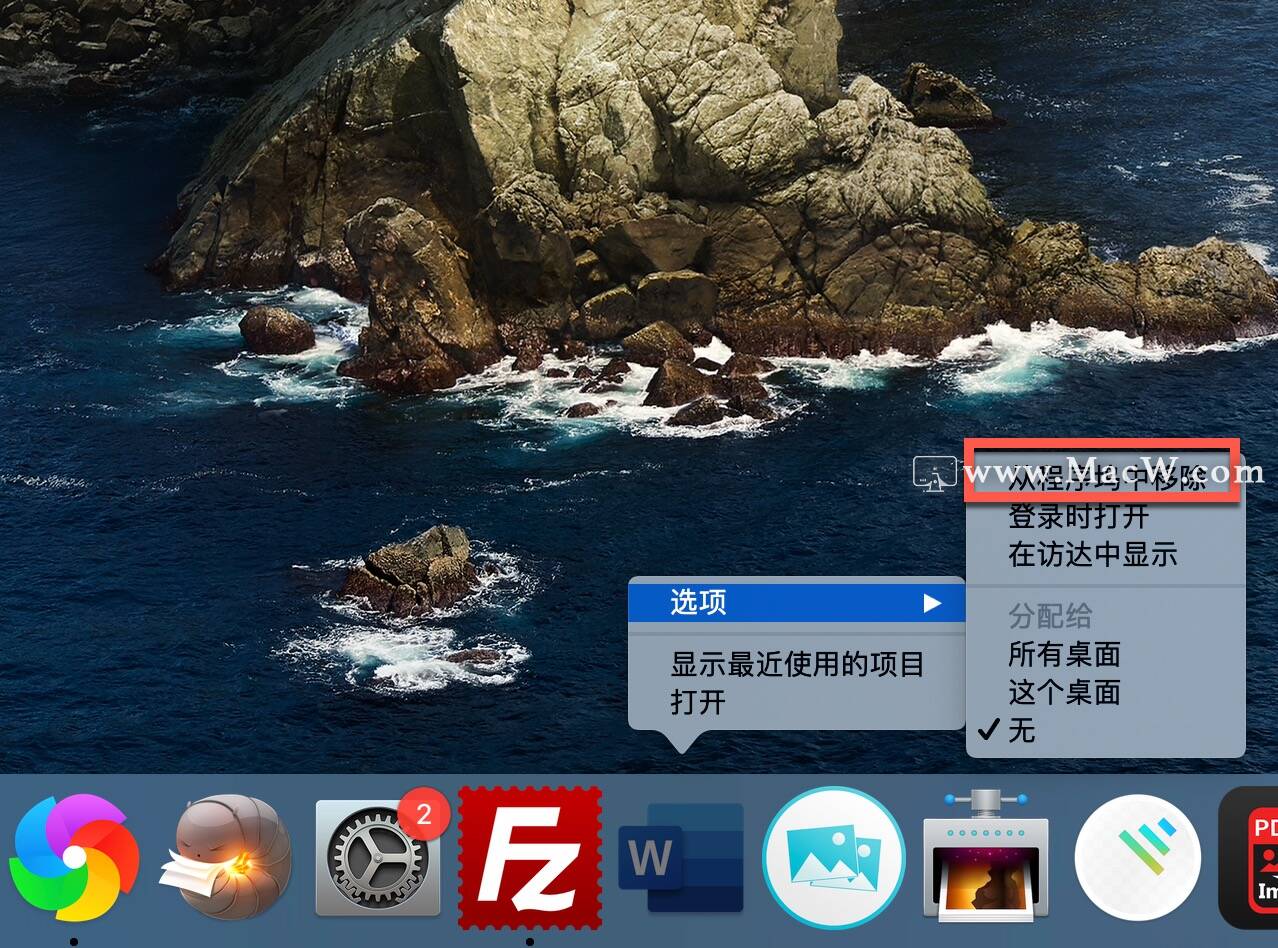
从 Dock 中删除
重启 Mac 完成卸载。
以上就是MacW小编为大家带来的“mac上怎么卸载office应用程序”,本文关键词:“如何卸载office,Mac卸载office,office程序卸载”,链接:“https://www.macw.com/news/42.html”,转载请保留。
相关文章

Mac常见问题苹果mac系统怎么移除或卸载第三方输入法
刚刚接触Mac电脑,不知道哪个输入法好用就下载安装了一些,现在想卸载删除这些输入法怎么办呢,苹果mac系统怎么删除或卸载第三方输入法呢?这里小编为大家带来了macOS移除输入法教程。
2202020-01-05
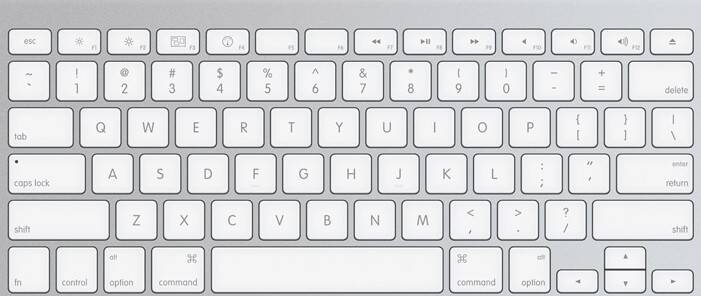
Mac教程Mac使用技巧:Excel中使用频率较高的快捷键
Mac Excel中都有哪些键盘快捷键呢?Excel 2019 for Mac是一款非常实用的电子表格制作软件,一直深受广大Mac用户的好评。
2752020-01-08

Mac技巧【Mac小白必备】MacOS中Dock栏的设置和使用技巧
作为Mac用户最常使用的区域,要知道如何才能更高效的使用它,从而达到事半功倍的效果。下面就为大家全面讲解dock栏的设置技巧~~
9112020-01-08

Mac常见问题Mac中鲜为人知的小技巧!将文件快速拷贝至多个不同位置
Mac是一款非常适合工作时使用的电脑,可以将工作中的许多繁杂的步骤简略化,快捷化。有的小伙伴就遇到一个比较繁琐的事情,每次完成一份文件,需要将其拷贝到各种位置里,拷到文稿中、拷到U盘里,有的时候还需要拷到其他文件夹、其他盘里,每次都要点复制粘贴点到手酸。今天佐佐就给大家介绍一个Mac上将文件快速拷贝到多个不同位置的小技巧。
2282020-01-09

Mac常见问题Mac安装软件打不开?一招教你如何添加辅助功能访问!
最近很多朋友发现新买的Mac,特别是带有Touch bar的,在安装软件的时候,软件总是会出现软件打开没有反应的情况?怎么办呢?
16502020-01-10

Mac常见问题如何在MacOS中使用叠放功能
我喜欢保持一个整洁有序的桌面,但它确实很难好好保持,我经常发现自己正盯着MacBook上遍布的缩略图。借助MacOS Mojave及其新的叠放功能,我现在可以快速而又轻松地将东西放到我的桌面。
592020-01-11
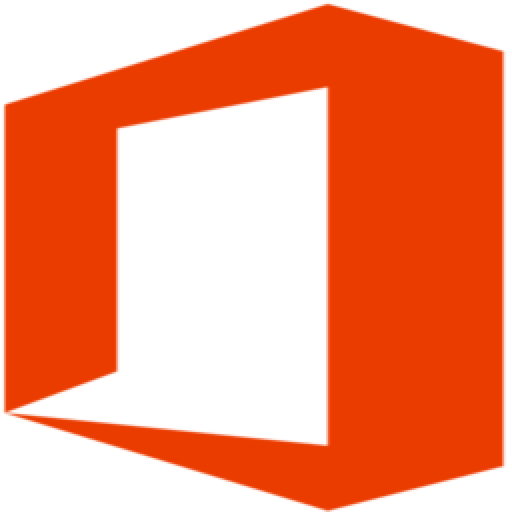
Mac常见问题Office 365 和 Office 2019 之间有什么区别?
Office 365 和 Office 2019 之间有什么区别?是不是一样的呢?很多Mac用户觉得这两款软件是一样的,其实并不一样,下面我们来看看他们之间有什么区别。
2022020-01-12

Mac资讯Sensei:一款集高颜值与超实用功能的系统工具
并更名为 Sensei,由于版本号重新开始,整个软件的功能与 UI 有了天翻地覆的变化,你也可以理解为 Disk Sensei 的继任者。Sensei 在 Disk Sensei 基础上对磁盘监控面板,系统优化,软件卸载以及硬件检测功能均进行了重新设计。
432021-03-06
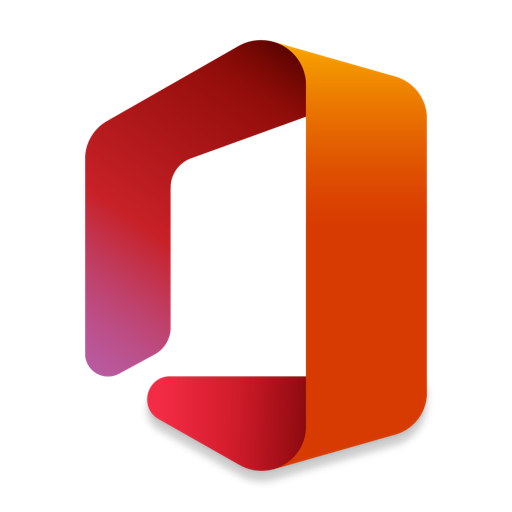
Mac教程macOS清理 Office 许可证文件
有没有遇到使用Office的激活程序,怎么也不能激活的Office的情况,通过 CleanMyMac、AppClear等清理软件也不管理。
1792021-08-23
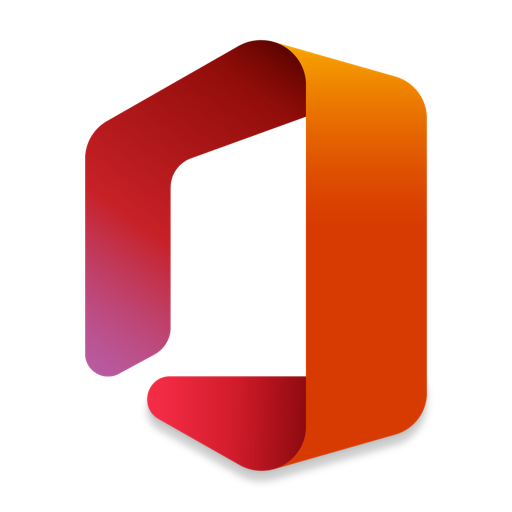
Mac常见问题office无法激活怎么办?Mac office无法激活的解决方法
在使用Mac office的时候有些用户提示office无法激活?出现这种问题怎么办呢?大部分office激活失败的情况都是因为启动程序中注册的office的授权系统监控程序com.microsoft.office.licensingV2.helper被禁用,这里我们通过工具来启动服务。
5122022-08-18
